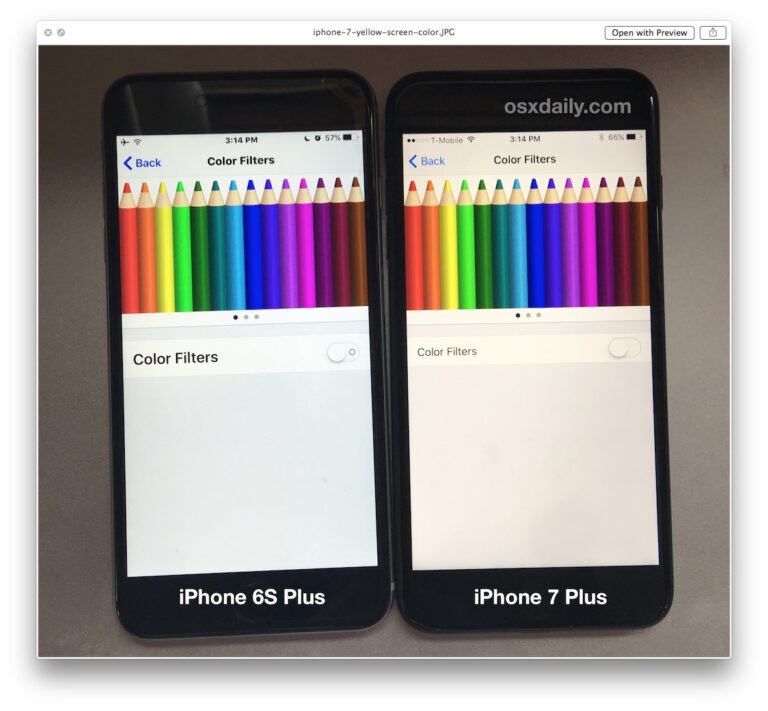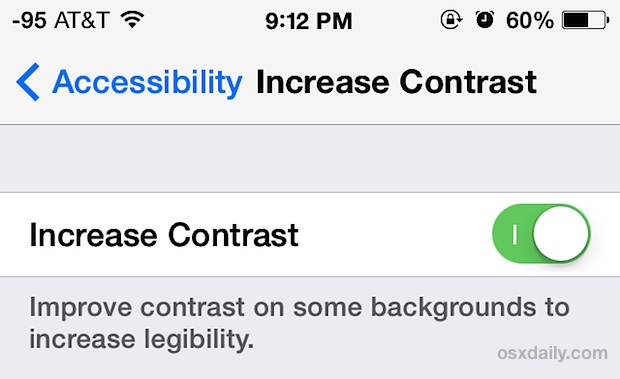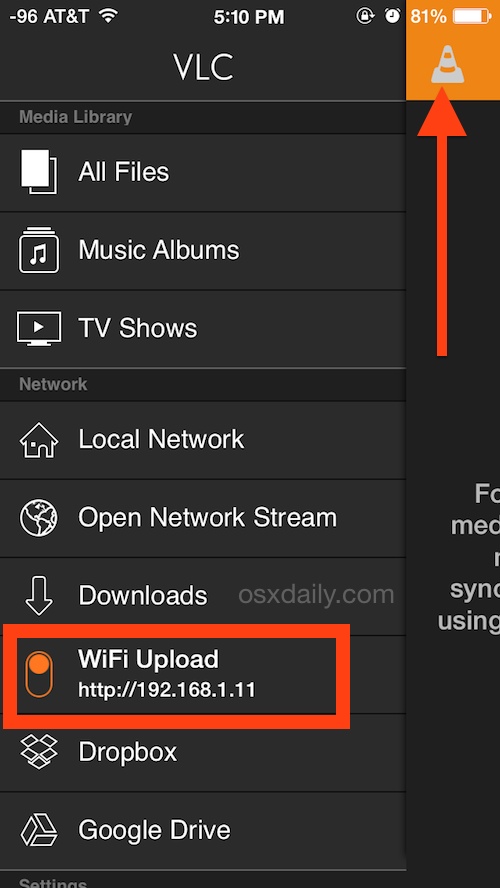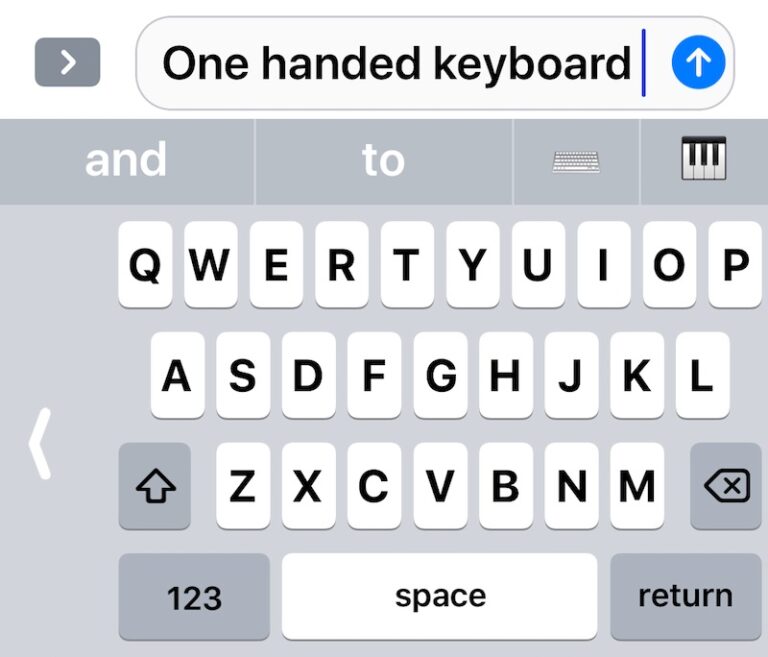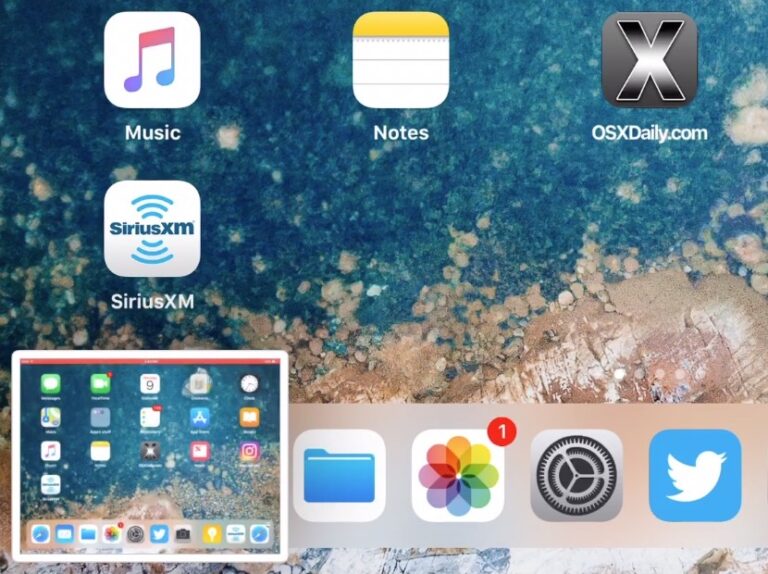Как форматировать текст и вставлять изображения в заметки в iOS
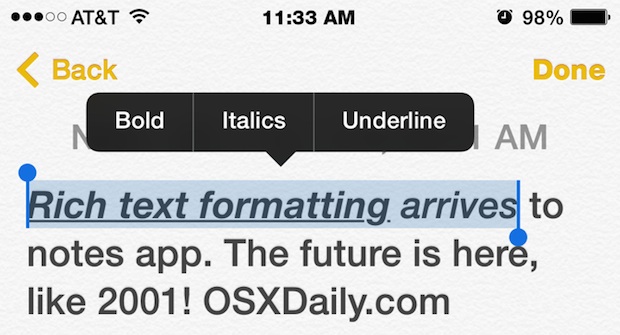
Искусственный интеллект поможет тебе заработать!
Приложение Notes в современных версиях iOS включает поддержку форматирования текста и вставки мультимедиа. Это долгожданное изменение по многим причинам, поскольку оно не только улучшает функциональность приложения Notes, которое служит блокнотом, но также делает приложение Notes и его возможности синхронизации iCloud между устройствами iOS и Mac с Mac OS X еще более полезными. характерная черта.
Программы для Windows, мобильные приложения, игры - ВСЁ БЕСПЛАТНО, в нашем закрытом телеграмм канале - Подписывайтесь:)
Форматировать текст и вставлять изображения в заметки на стороне iOS действительно довольно просто, и пока у вас есть iCloud на вашем iPhone или iPad, изменения форматирования и изображения будут синхронизироваться с другими устройствами Mac OS X и iOS.
Как применить форматирование текста к заметкам в iOS
Для форматирования текста в приложении Notes требуется iOS 8 или новее на iPhone, iPad или iPod touch. Остальное в основном такое же, как форматирование текста в других частях iOS:
- Откройте любую существующую заметку или создайте новую в приложении Notes
- Нажмите и удерживайте текст, к которому вы хотите применить форматирование, и используйте ползунки, чтобы соответствующим образом изменить выделение.
- Нажмите кнопку «BIU» (жирный, курсив, подчеркивание)
- Выберите желаемое форматирование, и оно применяется мгновенно, коснитесь выделенного текста, чтобы завершить выделение и форматирование.
- Когда будете удовлетворены, нажмите «Готово», чтобы внести изменения.
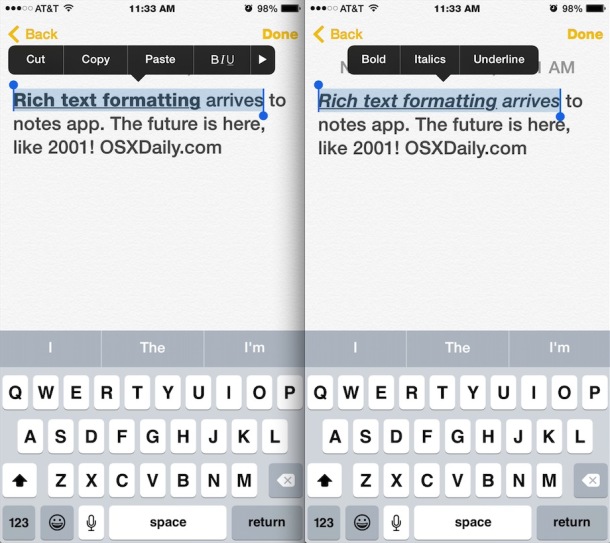
Текст в примечании изменит форматирование в соответствии с запросом, и, как уже упоминалось, настройки форматирования будут перенесены и на другие устройства, если они используют тот же идентификатор iCloud.
Эта поддержка синхронизации iCloud делает этот трюк особенно удобным, если у вас есть одна из этих заметок, закрепленных на рабочем столе Mac, поскольку она будет обновляться по мере внесения изменений из iOS.
Как вставлять фотографии и изображения в заметки в iOS
Если вы когда-либо вставляли изображение в электронное письмо в iOS, вы обнаружите, что размещение изображения в заметке – то же самое. Опять же, вам понадобится современная версия iOS для поддержки этой функции:
- В любом месте Заметок нажмите и удерживайте, чтобы вызвать всплывающее окно модификатора текста.
- Выберите «Вставить фото», чтобы выбрать фотографию из библиотеки приложений Camera Roll и Photos.
- ИЛИ: если изображение находится в буфере обмена iOS, просто выберите «Вставить», чтобы поместить фотографию в заметки.
- Нажмите «Готово», чтобы установить вставку
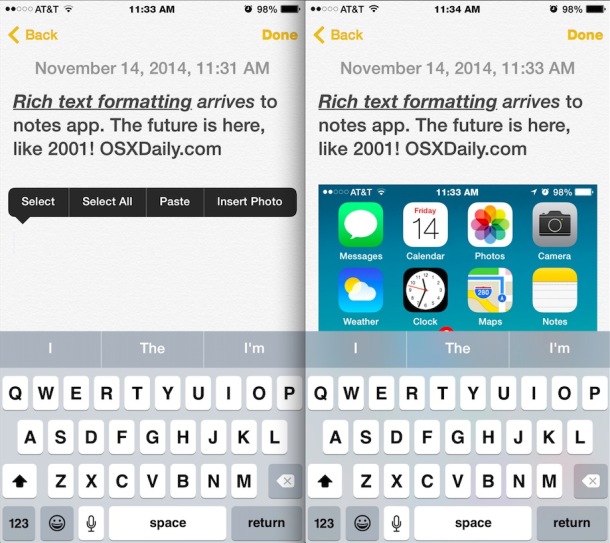
В сочетании с iCloud вы можете использовать приложение Notes как своего рода кросс-Mac для буфера обмена iOS, и оно также будет переносить изображения между устройствами.
Версия приложения Notes для Mac уже довольно долго поддерживает форматирование текста и изображения, и вы можете редактировать заметки со стороны OS X после их синхронизации. И хотя Siri не может напрямую изменять форматирование или делать снимки, Siri может изменять или создавать заметки, что также предлагает некоторые функции громкой связи для отличного приложения Notes.
Программы для Windows, мобильные приложения, игры - ВСЁ БЕСПЛАТНО, в нашем закрытом телеграмм канале - Подписывайтесь:)